Eenvoudig stappen voor installatie van een VPN op Windows 10
Van databeveiliging tot privacybescherming, van toegang tot geblokkeerde streaming-sites tot het anoniem downloaden van torrents, er zijn genoeg redenen om een VPN op je Windows 10-desktop te installeren. Maar de setup kan wat ingewikkeld lijken.
In deze handleiding doorlopen we een eenvoudig, stapsgewijs proces voor het instellen van een Windows 10 VPN-app. Als je nieuw bent in de wereld van VPN’s, laten we je ook zien hoe je de voordelen van een VPN-service kunt benutten en geven we je een paar tips om een VPN-service te vinden, die je kunt vertrouwen.
Als je eerder een VPN op een oudere Windows-versie hebt geïnstalleerd, zul je enkele belangrijke verschillen in het set-upproces zien, maar maak je geen zorgen, je VPN zal binnen een mum van tijd klaar zijn voor gebruik en zal beter werken dan ooit.
Het beste van alles is dat je Windows 10-VPN beschikt over unieke functies, die je misschien nog niet kende. Je pc kan bijvoorbeeld apparaten, zoals Apple TV en Chromecast met je VPN verbinden om streamingdiensten te deblokkeren. Lees verder om te zien hoe je dit kunt doen!
Hoe je eenvoudig een VPN op Windows 10 kunt instelle
In deze handleiding laten we je niet alleen zien hoe je je Windows 10 VPN installeert en configureert, maar ook hoe je de app op de achtergrond laat werken, zodat al je internetactiviteiten altijd veilig blijven.
1. Meld je aan op de website van VPN, navigeer daarna naar de Downloadpagina en selecteer de Windows-client.
2. Zoek het-bestand in je map met Downloads en open het.
OPMERKING: Als er een nieuw venster verschijnt met de vraag: “Wilt u toestaan dat deze app wijzigingen aan uw PC aanbrengt?”, klik dan op Ja.
3. De applicatie zou automatisch moeten beginnen met installeren.
4. De app verschijnt op je bureaublad; open het en klik op Aanmelden, voer vervolgens je e-mailadres en wachtwoord in.
5. De app zal je om je Activeringscode vragen. Hiervoor zul je moeten terugkeren naar de website van VPN.
6. Wanneer je terugkeert naar de site, moet je nog steeds zijn aangemeld. Als dat niet zo is, meld je dan opnieuw aan. Klik vervolgens op Instellingen in de rechterbovenhoek. Dit leidt je naar een pagina waar je toegang hebt tot je Activeringscode.
7. Ga terug naar de app, plak je Activeringscode en klik op Doorgaan. De app zal je dan vragen of je deze wilt starten bij het opstarten van je pc (selecteer OK of Nee, bedankt) en of je crashrapporten wilt delen (selecteer OK of Nee, bedankt).
8. Je bent nu klaar om de app te gebruiken. Er wordt automatisch een serverlocatie in de buurt geselecteerd. De cirkel met het power pictogram in het midden activeert de VPN.
9. Als je op Verbinden klikt, geeft een groene lijn rond de cirkel aan hoe lang het duurt om te activeren.
10. De drie lijnen bovenin de hoek laten je het vervolgkeuzemenu zien, waar je verschillende VPN-locaties kunt kiezen.
11. Wanneer je op VPN-locaties klikt, verschijnt er een nieuw venster waarin je elke serverlocatie kunt zien. Klik op Alle locaties om alles onderverdeeld per continent te zien.
12. Door een continent te kiezen, worden de landen weergegeven die daar beschikbaar zijn. Als je bijvoorbeeld op Amerika klikt, wordt de Verenigde Staten als een optie weergegeven.
13. Als je de Verenigde Staten kiest, krijg je elke stad met locaties te zien. Als je op de ster naast een locatie klikt, wordt deze opgeslagen in je Favorieten.
Opmerking: sommige steden hebben meerdere servers om uit te kiezen.
Als je eenmaal tevreden bent met je serververbinding, kun je op Opties klikken om je VPN verder aan te passen of je kunt het app-venster sluiten en beginnen met surfen!
14. Wanneer je de toepassing sluit, blijft deze op de achtergrond actief. Je kunt het app-pictogram vinden door op de pijl omhoog in je systeemvak te klikken om verborgen apps te zien.
15. Door op het VPN app-pictogram in het zichtbare of verborgen systeemvak te klikken, breng je de applicatie naar de voorgrond. Of je kunt met de rechtermuisknop op het pictogram klikken om verbinding te maken of de toepassing volledig afsluiten.
Dat is alles! Je nieuwe VPN voor Windows 10 is nu volledig operationeel en eenvoudig aan te passen voor elk online doel.
Als je een technisch onderlegde VPN-gebruiker bent en je je VPN volledig wilt aanpassen, kun je er ook voor kiezen om protocollen handmatig te configureren. Op de website van je VPN-provider vind je gedetailleerde handmatige installatiehandleidingen.
Houd er echter rekening mee dat als je je verbinding handmatig configureert, je mogelijk de bescherming van een kill switch en DNS-lekbescherming verliest. Deze belangrijke functies zorgen ervoor dat je data nooit zonder jouw medeweten op het openbare internet terechtkomen.
De voordelen van het installeren van een VPN op je Windows 10 pc
Door je een nieuw IP-adres toe te wijzen om je schijnbare locatie te wijzigen, geeft een VPN je toegang tot een enorme verscheidenheid aan content, die anders niet beschikbaar voor je zou zijn geweest. Dit is geweldig als je je in een regio bevindt waar sprake is van zware censuur of als je toegang wilt tot geografisch beperkte sites, zoals Amerikaanse Netflix.
De meeste gratis VPN’s en VPN’s van lage kwaliteit kunnen echter geen zware geoblokkades en firewalls omzeilen omdat hun IP-adressen zijn gedetecteerd en niet worden toegestaan. De beste VPN’s vernieuwen voortdurend hun IP's en gebruiken geavanceerde data verduisterende toepassingen om je voorbij de blokkades te krijgen.
Een VPN van topkwaliteit houdt je gegevens ook veilig en verborgen voor iedereen, die hierin is geïnteresseerd. Door al je verkeer te versleutelen, houden VPN’s je ISP, de overheid en hackers ver weg van jouw internetactiviteiten.
Het gebruik van een VPN met een Windows 10 pc is vooral waardevol, omdat je eenvoudig een virtuele router kunt opzetten en je de VPN-dekking kunt uitbreiden naar andere apparaten in huis.
Een virtuele router maakt je VPN-verbinding zelfs beschikbaar voor apparaten, zoals Chromecast en Apple TV, die geen VPN-installatie ondersteunen. Raadpleeg een van onze installatiehandleidingen voor virtuele routers voor alle details – en je kunt met Windows 10 de helft van de stappen overslaan!
Samenvatting
Windows 10 is een geavanceerd platform met unieke functies en betere beveiliging dan welke eerdere Windows-versie dan ook. Geen enkel besturingssysteem kan je echter op eigen kracht beschermen tegen online-risico's.
Het installeren van een VPN op je Windows-computer duurt slechts een paar minuten en het is van cruciaal belang als je een veilige privé-internetverbinding wilt. De beste VPN's voor Windows 10 zijn ook krachtige tools voor het krijgen van toegang tot beperkte content van waar dan ook ter wereld.
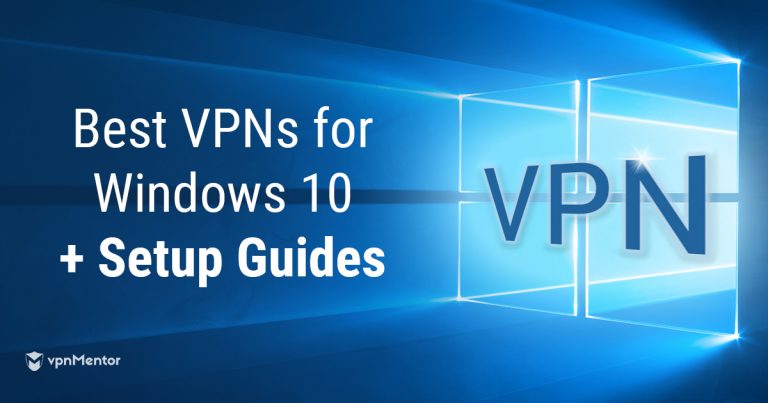



Voel je vrij om een reactie te geven over hoe dit artikel kan worden verbeterd. Jouw feedback is waardevol!